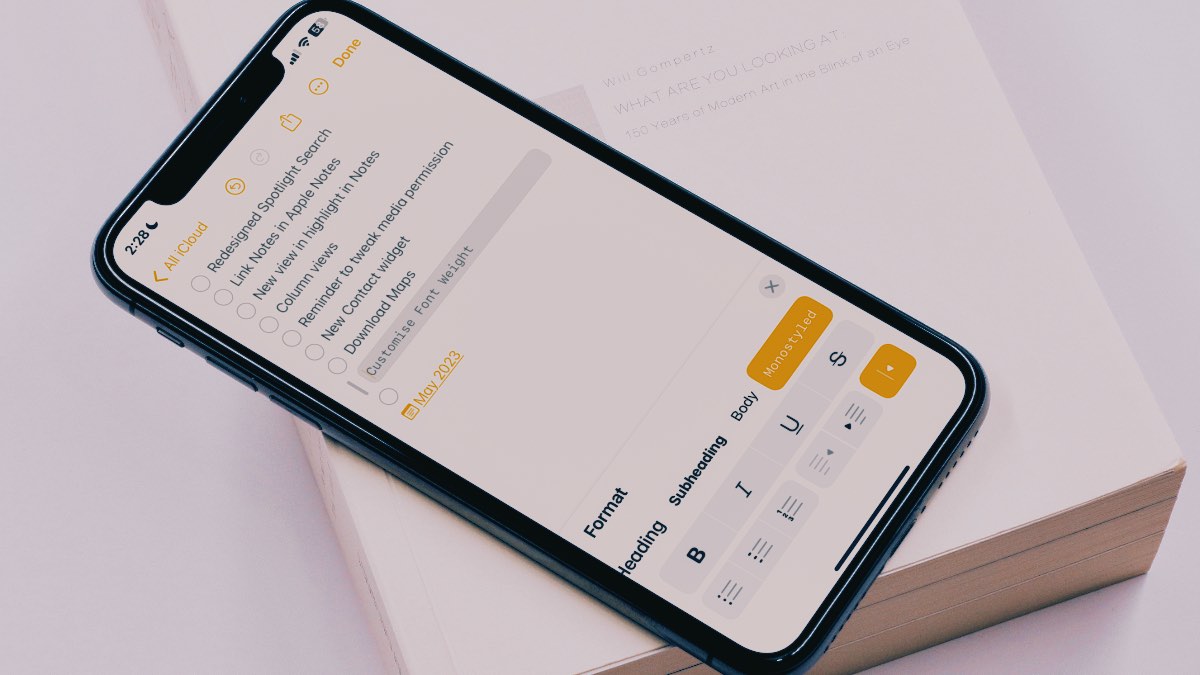Содержание
Apple официально представила iOS 17 на WWDC 2023 . Хотя на слайдах презентаций доминировали такие функции, как персонализированные телефонные звонки, живая голосовая почта, Режим ожидания , Mental Wellbeing, профили Safari и интерактивные виджеты, копайте глубже, и iOS 17 удивит вас полезными дополнениями. Он наполнен аккуратными улучшениями качества жизни, которые сделают вашу работу с iOS еще более удобной. Вот самые скрытые функции iOS 17, о которых Apple не упомянула на сцене.
1. Связывание заметок в приложении Apple Notes
Приложение «Заметки» по умолчанию на iPhone получило несколько столь необходимых функций в iOS 17. Теперь вы можете легко связывать заметки и объединять идеи. Вам не нужно перемещаться по папкам, чтобы найти нужные заметки. Например, если вы планируете путешествие, вы можете связать списки ресторанов и другие заметки с основной заметкой.
1. Откройте заметку в Apple Notes и нажмите и удерживайте текст или пустое место. Выберите Добавить ссылку.
2. Введите название заметки, выберите ее и нажмите Готово.
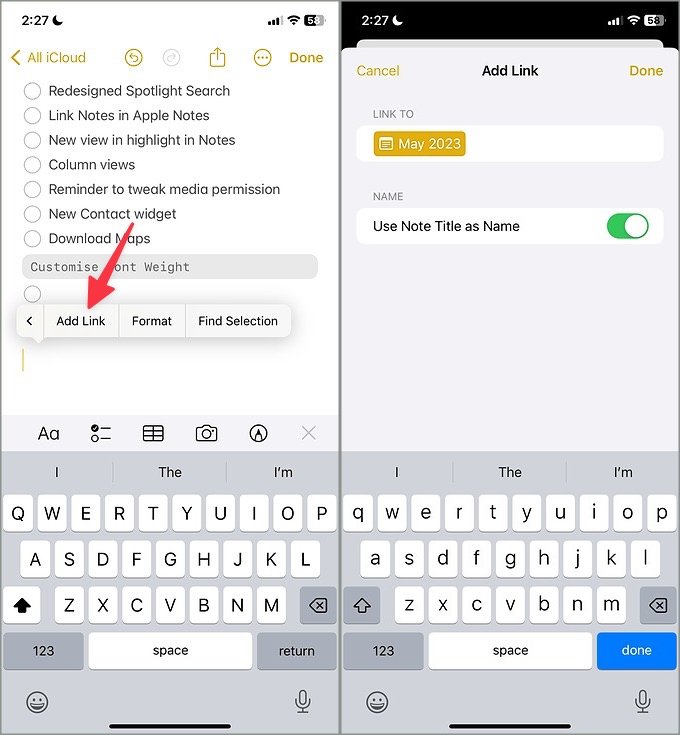
Ваша связанная заметка появится с исходным названием, и ее можно будет открыть одним касанием.
2. Цитаты и моностиль в Apple Notes
В приложении «Заметки» также появились два новых стиля для разделения фраз и абзацев. Параметр «Моностил» добавляет к абзацу красивый серый фон. Вы также можете использовать новый стиль кавычек, чтобы выделить текст.
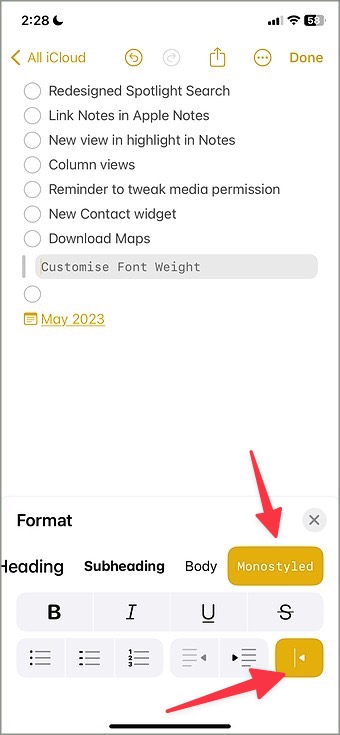
3. Просмотр столбца в напоминаниях
Теперь вы можете создать несколько разделов в приложении «Напоминания» и просматривать их в виде столбцов для управления задачами.
1. Откройте список в приложении «Напоминания» и коснитесь трехточечного меню. Разверните раздел Управление разделом и добавьте в список несколько соответствующих разделов.
2. Нажмите Просмотреть как столбцы в том же меню и проверьте их в действии.
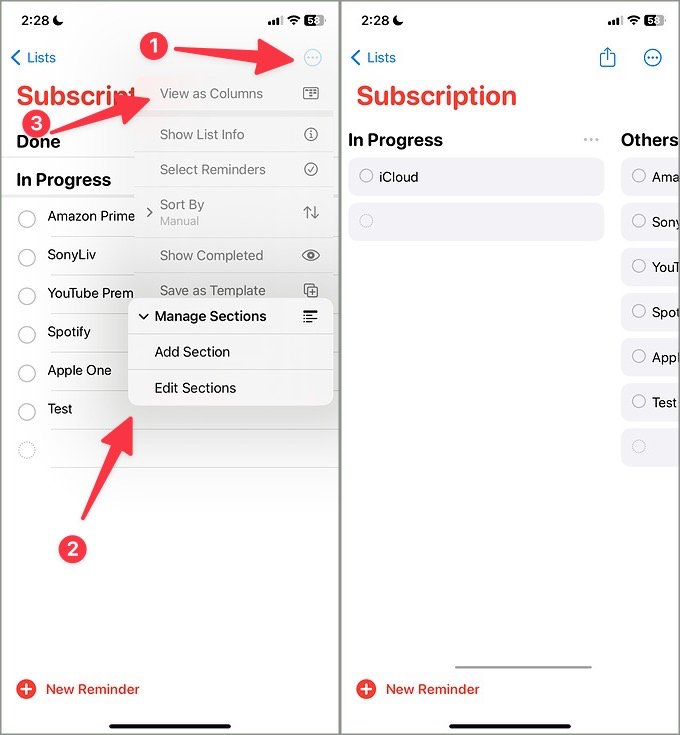
Теперь вы можете легко перетаскивать автомобили задач между несколькими разделами приложения «Напоминания». Это напомнит вам знаменитый макет Канбан.
4. Умный список покупок в напоминаниях
При создании нового списка в приложении «Напоминания» у вас есть возможность пометить его как список Покупок.
Когда вы добавляете товары в список, они автоматически классифицируются. Например, при добавлении торта в список добавляется элемент «Пекарня». Аналогично, кока-кола относится к категории «Напитки» и так далее.
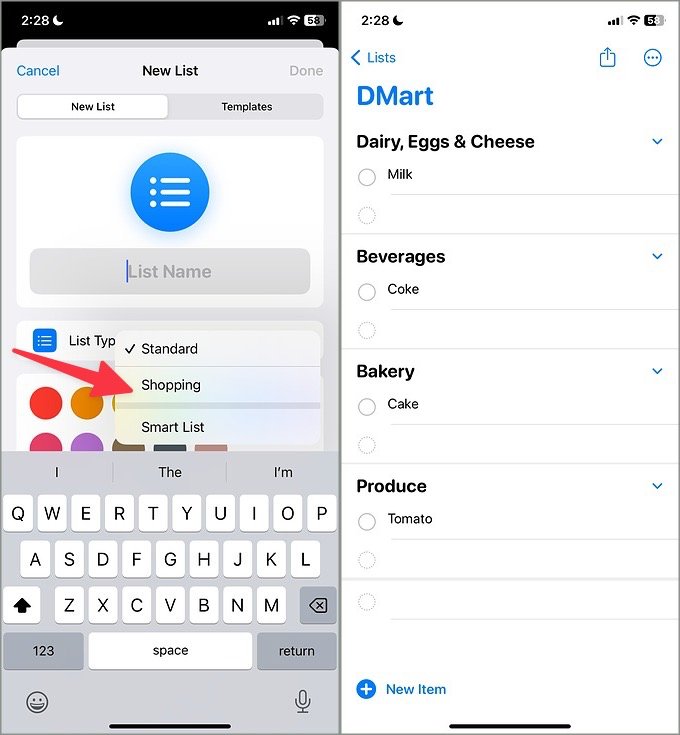
5. Уведомления о проверке разрешения СМИ
Если определенное приложение имеет доступ к вашей библиотеке фотографий более шести месяцев, iOS 17 отображает предупреждение о необходимости ограничить или продолжить полный доступ.
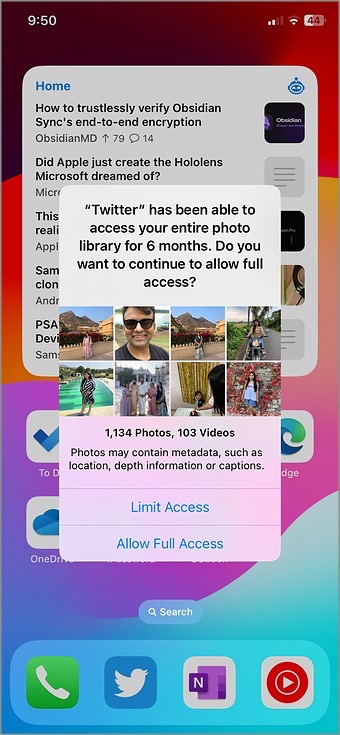
6. Коды подтверждения автоматической очистки
В рамках усовершенствования паролей iCloud вы можете автоматически удалять коды подтверждения в сообщениях и почте после их вставки с помощью автозаполнения.
Откройте Настройки и выберите Пароли >Параметры пароля и включите переключатель Очищать автоматически.
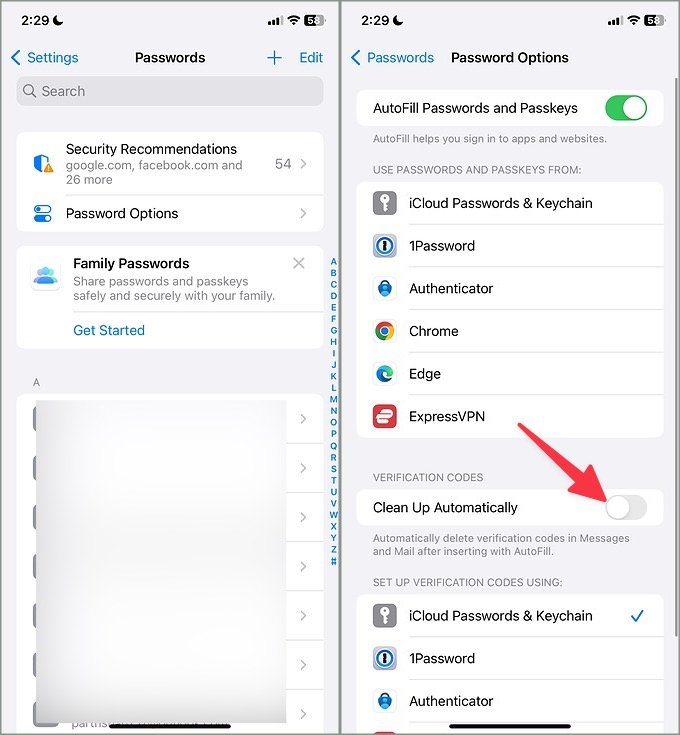
7. Дополнительные возможности очистки истории Safari
Когда вы пытаетесь удалить историю Safari и данные веб-сайта, у вас появляется больше временных интервалов на выбор. Вы можете очистить данные просмотра за последний час, сегодня, сегодня и вчера или всю историю. До iOS 17 у вас была только возможность удалить всю историю.
1. Откройте «Настройки» и выберите Safari.
2. Выберите Очистить историю и данные веб-сайта и выберите период времени в следующем меню.
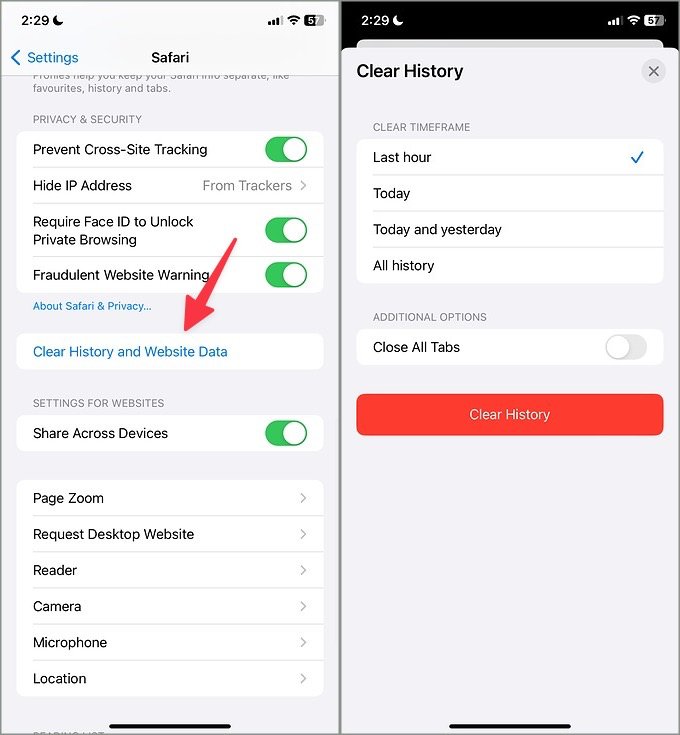
8. Виджеты Сафари
В iOS 17 Safari получает виджеты Список для чтения трех размеров, которые можно добавить на главный экран. Мы хотели бы видеть больше виджетов Safari от Apple в следующих обновлениях.
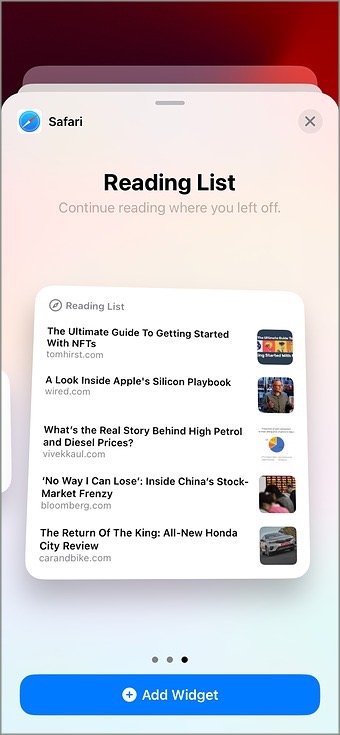
9. Делитесь паролями с семьей
Теперь вы можете делиться паролями и ключами доступа с доверенными лицами. Вам необходимо создать группу для обмена паролями. Вы можете выбирать, чем делиться, и можете добавлять или удалять других.
Перейдите в Настройки >Пароли >Семейные пароли и следуйте инструкциям на экране.
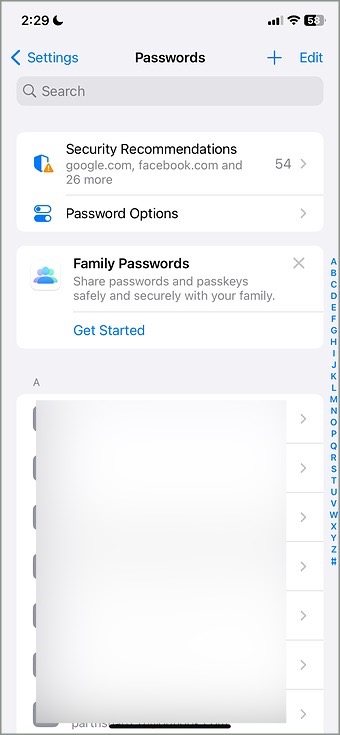
10. Визуальный просмотр фотографий
Приложение «Фото» теперь достаточно умно, чтобы обнаруживать объекты и показывать соответствующие предложения и результаты поиска. Например, вы можете открыть фотографию торта на день рождения и нажать на предложение внизу, чтобы просмотреть рецепты.
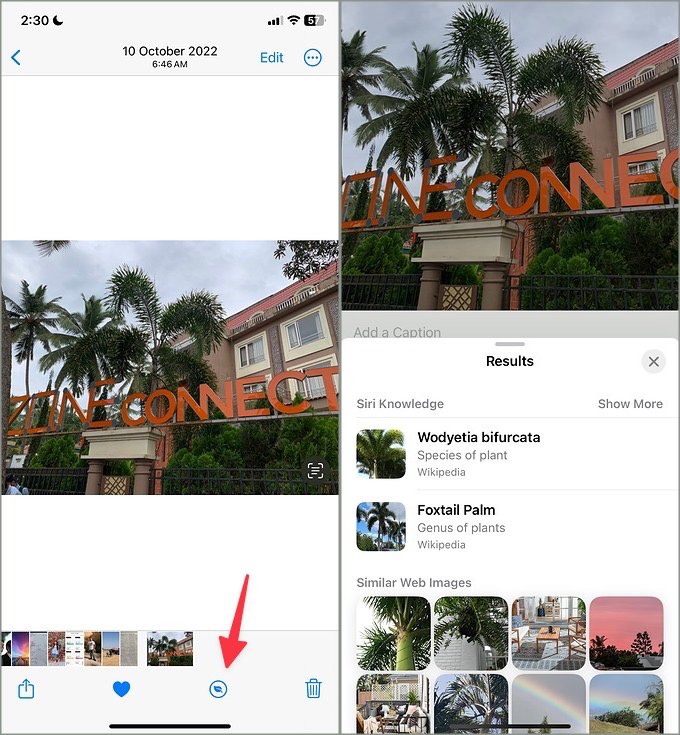
11. Стикеры в инструменте разметки
С iOS 17 вам не нужно использовать сторонние приложения для добавления стикеров к фотографиям на iPhone. Теперь это часть инструмента «Разметка» в приложении «Фотографии». Коснувшись значка + в инструменте разметки, вы увидите возможность добавить наклейки к фотографии.
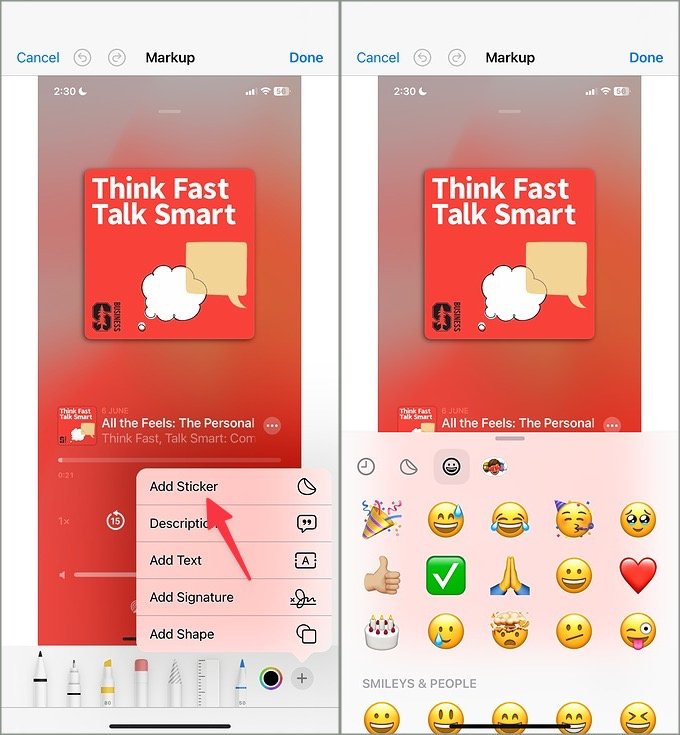
12. Улучшения пользовательского интерфейса в Apple Music и подкастах
Помимо SharePlay в автомобиле, приложение Apple Music получило улучшения пользовательского интерфейса с анимированными обложками альбомов. Приложение «Подкасты» также получило новую обложку с градиентной темой.
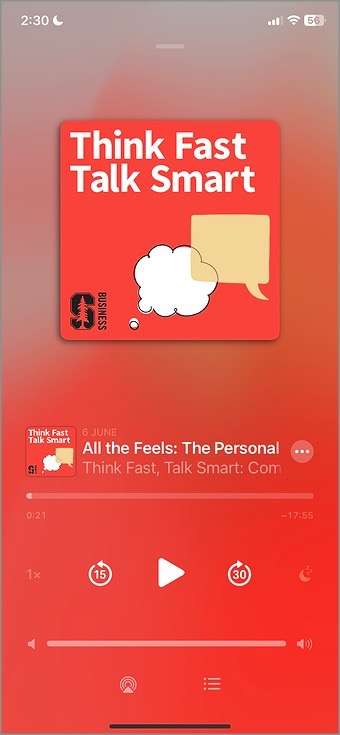
Обязательно к прочтению: Как включить и настроить фотографии контактов и плакаты на iPhone
13. Расстояние до экрана за экранное время
Длительное нахождение экрана iPhone или iPad рядом с глазами увеличивает риск развития близорукости у детей. iOS 17 теперь предупреждает о необходимости держать экран подальше, чтобы снизить нагрузку на глаза.
Вы можете перейти в Настройки >Время экрана >Расстояние экрана и включить переключатель Расстояние экрана.
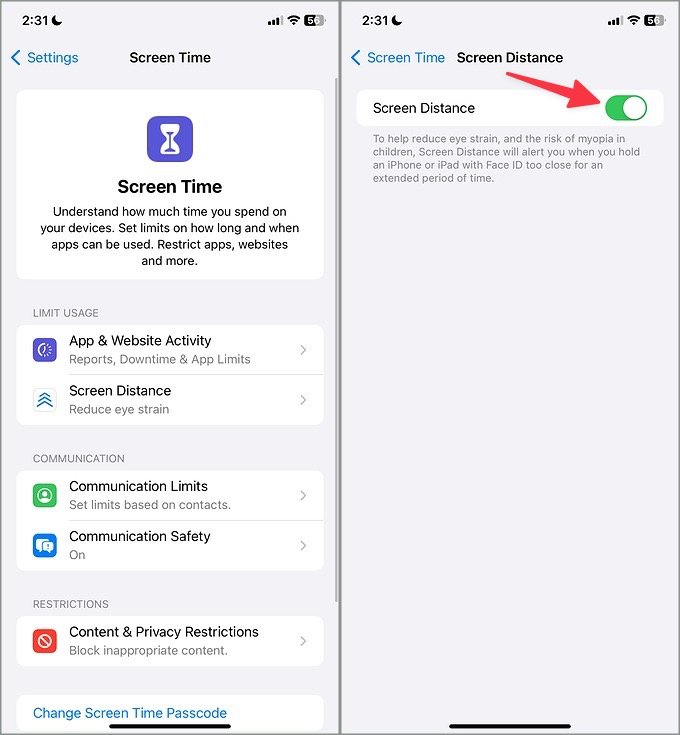
14. Предупреждение о конфиденциальном контенте
iOS 17 автоматически обнаруживает и предупреждает перед просмотром обнаженных фотографий на устройстве вашего ребенка. Он работает в приложении «Сообщения» и предоставляет рекомендации и соответствующие возрасту ресурсы, которые помогут сделать безопасный выбор.
Откройте настройки iPhone и перейдите в меню Экранное время >Безопасность связи. Включите переключатель Проверить наличие конфиденциальных фотографий.
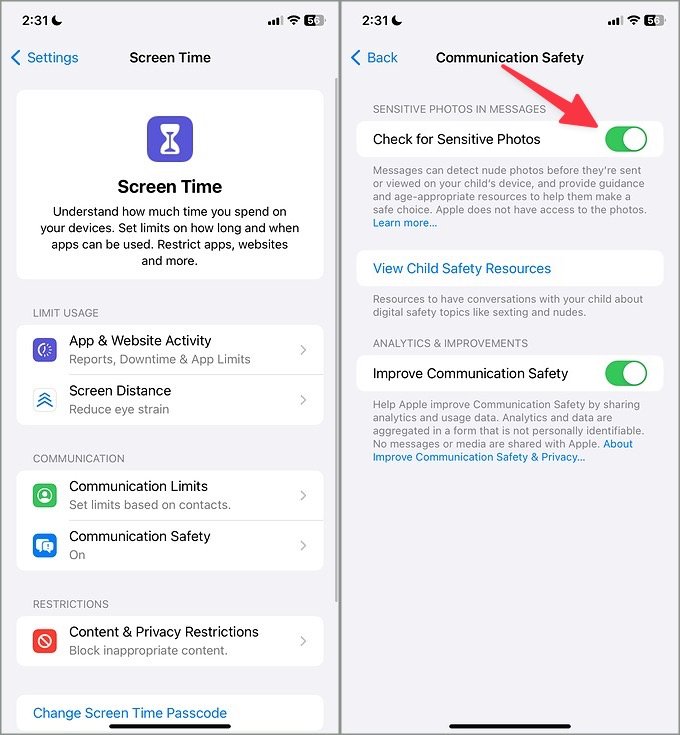
15. Дополнительные возможности проверки памяти iPhone
В меню «Хранилище iPhone» по умолчанию отображаются подробные данные о разбивке, а также есть возможность сортировать приложения по размеру, имени и дате последнего использования.
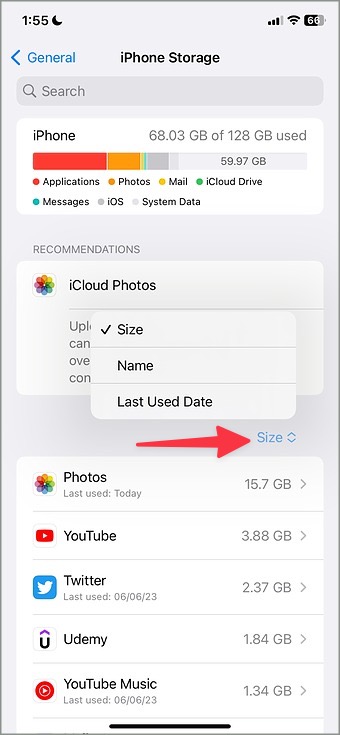
16. Несколько таймеров
Вы можете добавить несколько таймеров в приложении «Часы» на iPhone. Все ваши активные таймеры также отображаются в виде прямых трансляций на экране блокировки.
17. Обновленный поиск Spotlight
Поиск Spotlight получил приятный обновленный интерфейс и стал более интеллектуальным, чем когда-либо. Когда вы ищете приложение, Spotlight также предлагает ярлыки приложений. Например, когда вы ищете приложение «Фото», вы можете напрямую перейти к альбому «Избранное» из того же меню.
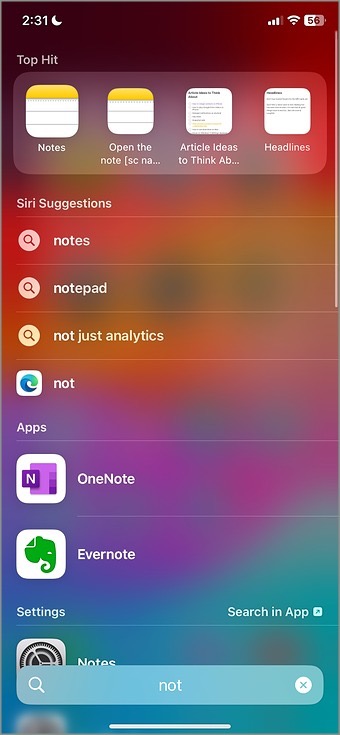
18. Скачать офлайн-карты
Многие пользователи iPhone подняли проблемы с Apple Maps из-за отсутствия автономной функции. В iOS 17 у вас наконец появилась возможность загружать карты для использования в автономном режиме.
19. Новые инструменты рисования в произвольной форме
Freeform – это приложение для цифровых досок от Apple. Теперь вы можете использовать инструменты рисования, такие как акварель, ручка для каллиграфии, маркер и линейка, обсуждая идеи с членами команды.
20. Совместная работа над плейлистами Apple Music
Пользователи Apple Music очень просили эту функцию. iOS 17, выход которой запланирован на конец этого года, позволит вам приглашать друзей присоединиться к вашему плейлисту. Каждый может добавлять, изменять порядок и удалять песни из списка.
Скрытые функции iOS 17
Хотя iOS 17 не претерпела серьезных изменений в дизайне, это все равно заслуживающее внимания обновление от Apple. Анонсированные на сцене функции iOS 17 — это лишь верхушка айсберга. Последнее обновление программного обеспечения поразит вас скрытыми функциями и улучшениями анимации интерфейса.